Πίνακας περιεχομένων
Όταν εκτελείτε πολύπλοκη και ισχυρή ανάλυση δεδομένων, πρέπει να δικαιολογείτε διάφορες συνθήκες σε ένα μόνο χρονικό σημείο. Microsoft Excel , η συνάρτηση IF λειτουργεί ως ένα ισχυρό εργαλείο για την επεξεργασία των συνθηκών. Σε αυτό το σεμινάριο, θα εργαστούμε πάνω στην εμφωλευμένη ΕΆΝ Θα αναλύσουμε τη συνάρτηση ΕΆΝ συνάρτηση με 3 προϋποθέσεις στο Excel με βάση 5 λογικές δοκιμές .
Κατεβάστε το βιβλίο ασκήσεων
Κατεβάστε αυτό το αρχείο εξάσκησης και δοκιμάστε τις μεθόδους μόνοι σας.
Συνάρτηση IF με 3 συνθήκες.xlsx5 λογικές δοκιμές στη συνάρτηση IF του Excel με 3 συνθήκες
Για να περιγράψουμε τη διαδικασία, παραθέτουμε ένα σύνολο δεδομένων μιας εταιρείας Έκθεση πωλήσεων Δείχνει τις πληροφορίες των Κωδικός προϊόντος και Μηνιαίες πωλήσεις στο εύρος κελιών B4:C10 .

Πρέπει να προσδιορίσουμε το Κατάσταση πωλήσεων σύμφωνα με αυτά 3 προϋποθέσεις όπως φαίνεται στην παρακάτω εικόνα:

Τώρα, ας εφαρμόσουμε τις ακόλουθες λογικές δοκιμές για να προσδιορίσουμε την κατάσταση των 6 προϊόντων στο σύνολο δεδομένων.
1. Ενσωματωμένη συνάρτηση IF με 3 συνθήκες
Στο Excel, μπορούμε να φωλιάσουμε πολλαπλές λειτουργίες IF ταυτόχρονα για την εκτέλεση πολύπλοκων υπολογισμών.
Σε αυτό το άρθρο, θα εφαρμόσουμε την εμφωλευμένη ΕΆΝ συνάρτηση για 3 προϋποθέσεις Ας ακολουθήσουμε τη διαδικασία.
- Πρώτον, εισάγετε αυτόν τον τύπο στο κελί D5 .
=IF(C5>=2500,"Excellent",IF(C5>=2000,"Good",IF(C5>=1000,"Average"))) 
- Στη συνέχεια, πατήστε Εισάγετε το .
- Μετά από αυτό, θα δείτε την πρώτη κατάσταση με βάση τις συνθήκες που εφαρμόστηκαν.

Εδώ, χρησιμοποιήσαμε το ΕΆΝ συνάρτηση για την εφαρμογή μιας λογικής σύγκρισης μεταξύ των συνθηκών για την επιλεγμένη κύτταρο C5 .
- Στη συνέχεια, χρησιμοποιήστε το Αυτόματη συμπλήρωση εργαλείο και θα λάβετε όλη την κατάσταση για κάθε ποσό πώλησης.
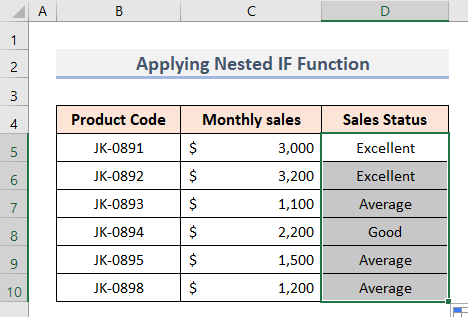
Διαβάστε περισσότερα: Δήλωση VBA IF με πολλαπλές συνθήκες στο Excel (8 μέθοδοι)
2. Συνάρτηση IF με λογική AND για 3 συνθήκες στο Excel
Σε αυτή την ενότητα, θα εφαρμόσουμε το ΕΆΝ συνάρτηση που ενσωματώνει η συνάρτηση AND για τη λογική δοκιμή. Ακολουθήστε τα παρακάτω βήματα.
- Πρώτον, εισάγετε αυτόν τον τύπο στο κελί D5 .
=IF(AND(C5>=2500),"Excellent",IF(AND(C5>=2000),"Good",IF(AND(C5>=1000),"Average",""))) 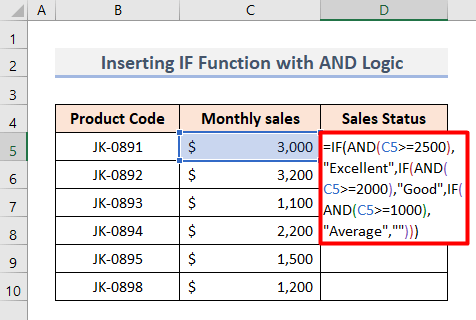
- Στη συνέχεια, πατήστε Εισάγετε το και θα δείτε την πρώτη έξοδο.

Εδώ, συνδυάσαμε το ΕΆΝ και λειτουργίες AND να συγκρίνει κάθε συνθήκη με το κείμενό τους ξεχωριστά και να επιστρέφει την τιμή αν οι συνθήκες δεν πληρούν την τιμή του κελιού στο C5 . Στο τέλος, τοποθετήσαμε το Κενή συμβολοσειρά ( "" ) για να παραλείψετε τα κενά κελιά, αν υπάρχουν.
- Τέλος, εφαρμόστε αυτόν τον τύπο για εύρος κελιών D6:D10 και δείτε το τελικό αποτέλεσμα.

Διαβάστε περισσότερα: Excel VBA: Συνδυασμός If με And για πολλαπλές συνθήκες
3. Συνάρτηση Excel IF με λογική OR με βάση 3 συνθήκες
Ο συνδυασμός των ΕΆΝ και Λειτουργίες OR είναι επίσης ένα πολύ ισχυρό εργαλείο για την εκτέλεση του λογικού ελέγχου με 3 συνθήκες. Ας δούμε πώς λειτουργεί.
- Στην αρχή, επιλέξτε κελί D5 .
- Εδώ, εισάγετε αυτόν τον τύπο.
=IF(OR(C5>=2500),"Excellent",IF(OR(C5>=2000),"Good",IF(OR(C5>=1000),"Average",""))) 
- Μετά από αυτό, πατήστε Εισάγετε το .
- Τέλος, χρησιμοποιήστε το AutoFill εργαλείο σε εύρος κελιών D6:D10 .
- Τέλος, θα δείτε την έξοδο όπως φαίνεται παρακάτω:

Εδώ, η ΕΆΝ και Ή η λειτουργία ωφελεί τη σύγκριση εντός 3 συνθηκών. Επομένως, καθορίζει τις συνθήκες Εξαιρετικό , Καλή και Μέσος όρος σύμφωνα με τις αξίες τους.
Διαβάστε περισσότερα: Excel VBA: Συνδυασμός If και Or (3 παραδείγματα)
4. Δήλωση IF του Excel με λειτουργία SUM για 3 συνθήκες
Εάν το σύνολο δεδομένων σας δεν λειτουργεί σε κανένα από τα παραπάνω λογικά τεστ, μπορείτε να επιλέξετε η συνάρτηση SUM ενσωματωμένη στο ΕΆΝ Θα λειτουργήσει επιτυχώς για τις 3 συνθήκες.
- Πρώτον, εφαρμόστε αυτόν τον τύπο στο κελί D5 .
=IF(SUM(C5>=2500),"Excellent",IF(SUM(C5>=2000),"Good","Average")) 
- Μετά από αυτό, πατήστε Εισάγετε το για να δείτε την πρώτη έξοδο.

Εδώ, ο συνδυασμός των ΕΆΝ η συνάρτηση συγκρίνει κάθε συνθήκη με την τιμή στο κύτταρο C5 . Μετά από αυτό, το SUM η συνάρτηση υπολογίζει την τιμή με βάση τη συνθήκη για να καθορίσει αν είναι true ή false .
- Τέλος, εφαρμόστε το AutoFill και θα λάβετε όλες τις καταστάσεις με 3 προϋποθέσεις.

Διαβάστε περισσότερα: Excel VBA: If Then Else Statement με πολλαπλές συνθήκες (5 παραδείγματα)
5. Συνδυάστε τις συναρτήσεις IF & ΜΕΣΟΤΙΜΟΣ με 3 συνθήκες στο Excel
Η συνάρτηση AVERAGE είναι επίσης χρήσιμη εάν έχετε ένα διαφορετικό σύνολο συμβολοσειρών δεδομένων. Συνδυάζεται με την εντολή ΕΆΝ για τη σύγκριση μεταξύ συνθηκών. Ας δούμε τη διαδικασία παρακάτω.
- Στην αρχή, επιλέξτε κελί D5 .
- Στη συνέχεια, εισαγάγετε αυτόν τον τύπο στο κελί.
=IF(AVERAGE(C5>=2500), "Excellent",IF(AVERAGE(C5>=2000), "Good", "Average")) 
- Μετά από αυτό, πατήστε Εισάγετε το .
- Τέλος, εφαρμόστε αυτόν τον τύπο για εύρος κελιών D6:D10 .
- Τέλος, θα δείτε την έξοδο όπως φαίνεται παρακάτω.

Εδώ, χρησιμοποιήσαμε το ΕΆΝ για τη σύγκριση των 3 συνθηκών. Στη συνέχεια, εφαρμόστηκε η συνάρτηση ΜΈΣΟΣ ΌΡΟΣ για να επιστρέψει τη μέση τιμή (αν υπάρχει) για το επιλεγμένο κελί.
Διαβάστε περισσότερα: Πώς να εφαρμόσετε τη δήλωση IF του Excel με πολλαπλές συνθήκες σε σειρά
Συνάρτηση Excel IF με 2 συνθήκες
Ακολουθεί μια επιπλέον συμβουλή για εσάς, εάν εργάζεστε με 2 προϋποθέσεις . Ας δούμε πώς η ΕΆΝ λειτουργεί σε αυτή την περίπτωση.
- Στην αρχή, ας πάρουμε δύο συνθήκες: Κέρδη και Απώλεια με βάση τις τιμές >=2500 και >=1000 αντίστοιχα.

- Στη συνέχεια, εισαγάγετε αυτόν τον τύπο στο κελί D5 .
=IF(AND(C5>=2500,OR(C5>=1000)),"Profit","Loss") 
- Μετά από αυτό, πατήστε Εισάγετε το και θα δείτε την πρώτη κατάσταση για την τιμή στο κύτταρο C5 .

Εδώ, η ΕΆΝ , ΚΑΙ &, Ή οι συναρτήσεις συνδυάζονται για να καθορίσουν τις συνθήκες Κέρδη και Απώλεια για το κύτταρο C5 με βάση τις υπό όρους τιμές.
- Τέλος, χρησιμοποιήστε το FlashFill εργαλείο και λάβετε την τελική έξοδο με βάση 2 συνθήκες.

Διαβάστε περισσότερα: Πώς να χρησιμοποιήσετε τη συνάρτηση IF με πολλαπλές συνθήκες στο Excel
Πράγματα που πρέπει να θυμάστε
- Είναι υποχρεωτικό να ακολουθήσετε τη σειρά των όρων στον τύπο που αρχικά ορίσατε. Διαφορετικά, θα εμφανιστεί λάθος τιμή.
- Φροντίστε να εξισορροπήσετε κάθε Παρένθεση σύμφωνα με τους αριθμούς και τη σειρά μέσα στον τύπο για να έχετε ένα σωστό αποτέλεσμα.
- Εάν οι όροι τοποθετηθούν σε Κείμενο μορφή, πρέπει να περικλείονται μέσα σε διπλά εισαγωγικά .
Συμπέρασμα
Ολοκληρώνοντας αυτό το άρθρο με την ελπίδα ότι ήταν χρήσιμο για Excel IF συνάρτηση με 3 συνθήκες που βασίζονται σε 5 λογικές δοκιμές. Προσπάθησα επίσης να καλύψω τη διαδικασία σε 2 συνθήκες. Ενημερώστε μας για τις διορατικές προτάσεις σας στο πλαίσιο σχολίων. Follow ExcelWIKI για περισσότερα blogs.

